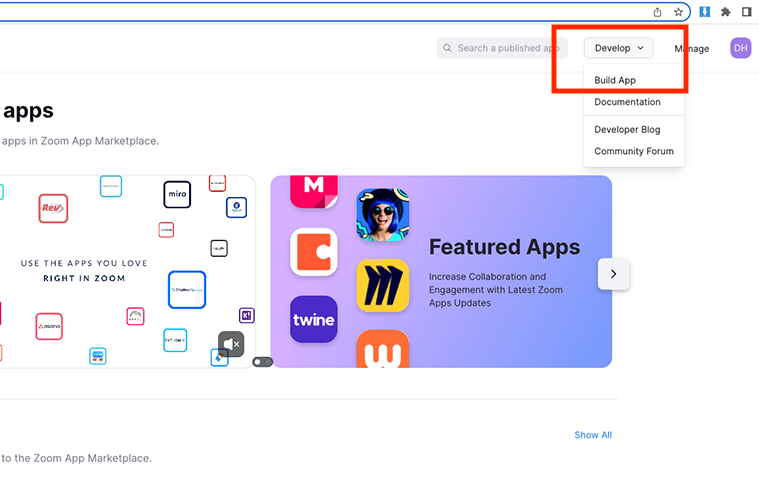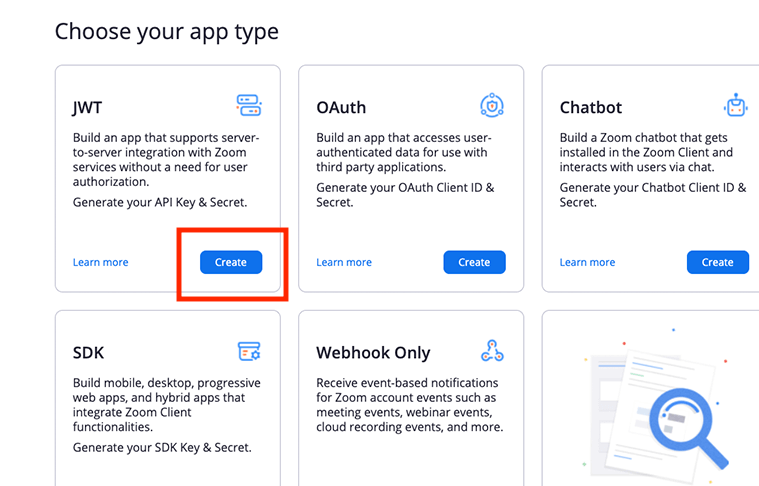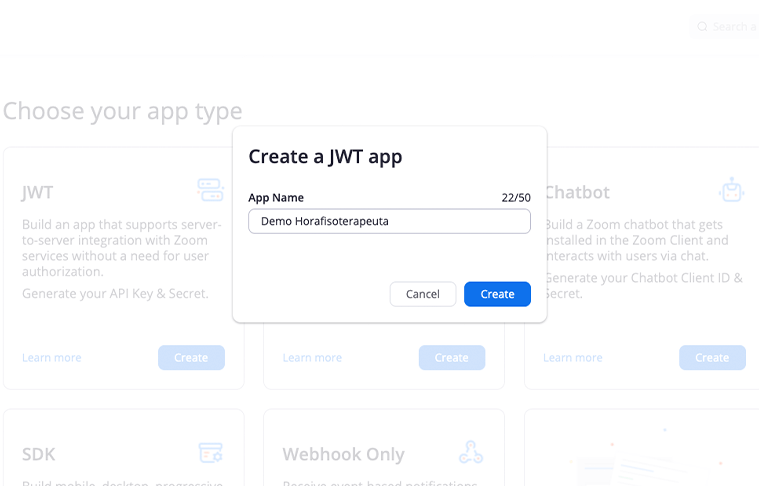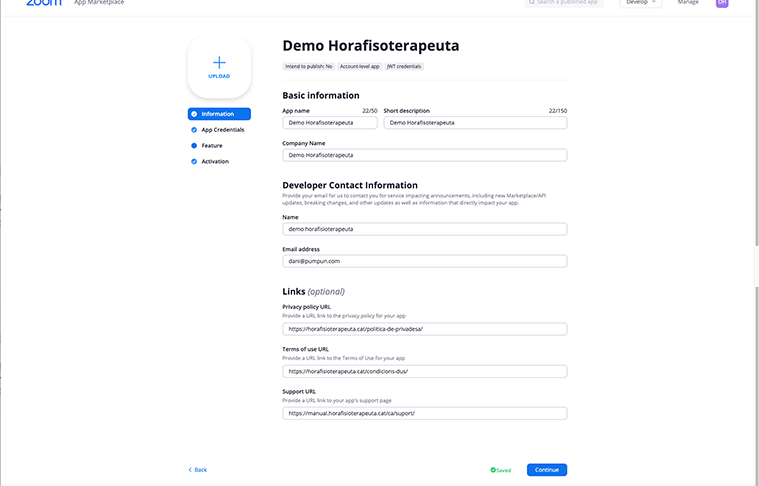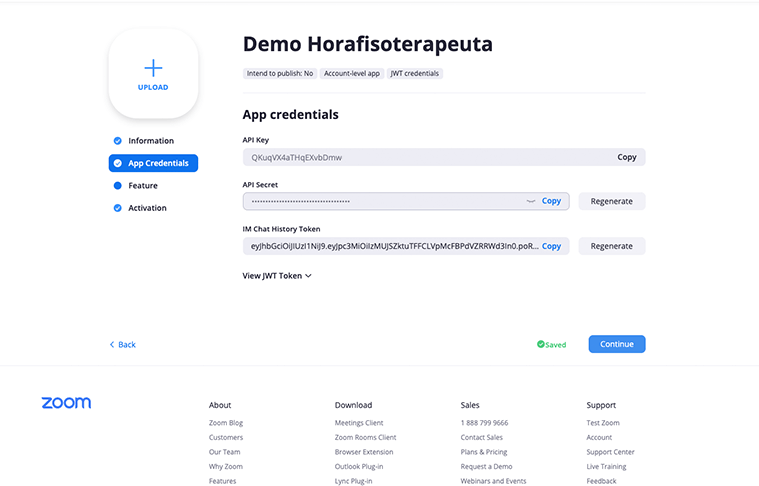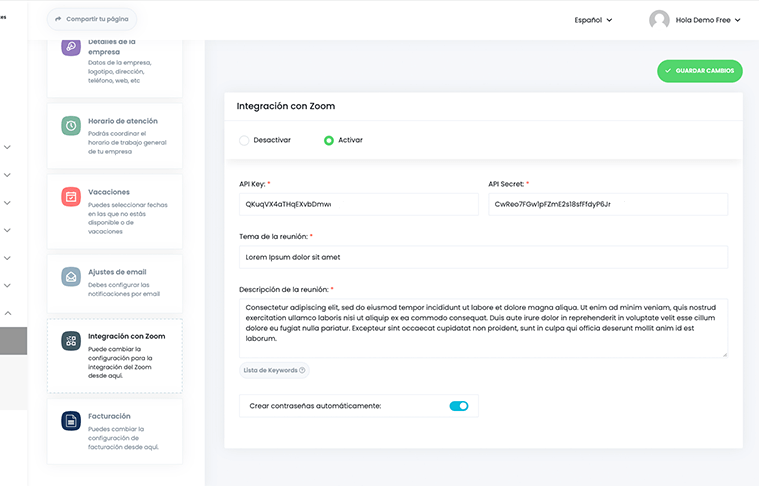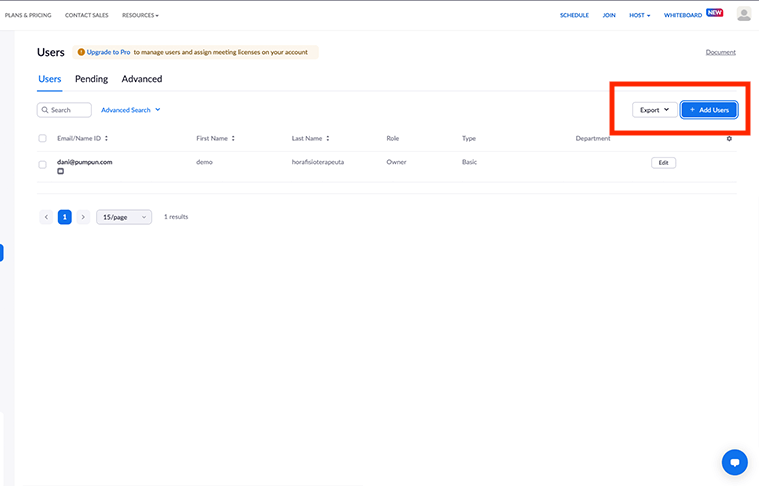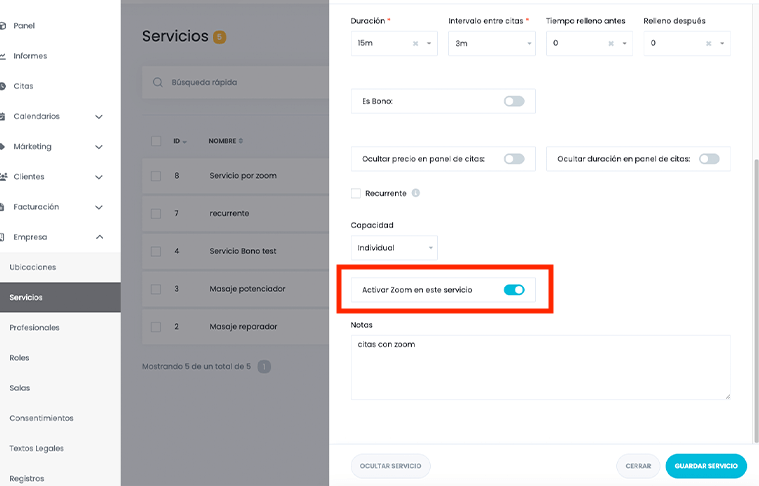Integració amb Zoom
1 Creació de la meva aplicació Zoom
Pots automatitzar completament les reunions de Zoom en línia a través de Fisiomap. Aquests són els passos que ha de seguir per integrar Zoom al teu centre.
Dirigeix-te a https://marketplace.zoom.us/
Si ho necessites, registra’t a Zoom fent clic al botó a la cantonada superior dreta del lloc web;
Fes clic al menú desplegable Desenvolupar (Develop) i després al menú Crear aplicació (Build App)
A la finestra que se t’obrirà selecciona el primer mètode de la llista: Crear aplicació JWT
Escriu el nom de l’aplicació a la finestra emergent
Inclou la informació següent de l’aplicació Zoom perquè pugui ser identificada.
Nom de l’app
Descripció curta
Nom de l’empresa
Nom de la persona de contacte
Correu de la persona de contacte
URL de política de privadesa: Pàgina web amb la política de privadesa; t’aconsellem que facis servir la pàgina de la pròpia plataforma: https://horafisioterapeuta.cat/politica-de-privadesa/
URL de Termes d’Ús: Pàgina web amb els termes d’ús; t’aconsellem que facis servir la pàgina de la pròpia plataforma: https://horafisioterapeuta.cat/condicions-dus/
URL de suport: pàgina web amb el contacte de suport; t’aconsellem que facis servir la pàgina de la pròpia plataforma: https://manual.fisiomap.app/ca/suport/
Quan afegiu aquesta informació veureu les credencials de la vostra aplicació Zoom: la clau API key la clau API Secreta.
Necessitaràs copiar aquestes dues claus per seguir amb la integració en els propers passos.
2 Integració a Fisiomap
Torna a la pàgina del teu centre i obre al menú principal selecciona Configuració. Fent clic sobre la targeta d’Integracions et permetrà activar la integració amb Zoom. On podràs enganxar la clau API Key i l’API Secret.
També hauràs d’incloure el tema i la descripció que s’enviarà quan es creïn reunions.
També teniu l’opció de suprimir la clau d’accés de 8 dígits que genera el sistema per a cada reunió. La clau continuarà generant-se per la qual cosa si utilitzeu el shortcode de clau zoom en alguna comunicació s’enviarà una clau que ja no és necessària.
3 Integració del personal
Per connectar els comptes dels professionals amb zoom necessitaràs primer crear comptes a la plataforma Zoom per posteriorment integrar-los al teu centre.
Aneu a https://zoom.us/account/user per crear comptes al vostre perfil de Zoom. Fes clic al botó Agregar usuari i completa el formulari.
Connecta als vostres professionals amb els vostres clients mitjançant Zoom entrant a Empresa > Professionals.
Seleccioneu el professional i obriu la pestanya d’edició. Aquí podreu seleccionar al submenú de selecció el compte d’usuari de Zoom. Desa els canvis.
4 Activació del Servei Zoom
Activa el servei on vulguis integrar Zoom. Per fer això, només heu d’editar el vostre Servei i habilitar “Activar Zoom en aquest servei”.
Pots afegir els següents shortcodes a les notificacions per apuntar les adreces de la reunió:
{zoom_meeting_url} – Aquesta és la URL per als clients
{zoom_meeting_url_host} – URL per als professionals i administradors
{zoom_meeting_password} – Aquesta és la contrasenya. (Tingues en compte que només és necessària per quan no s’entra a la reunió mitjançant algun dels dos URL anteriors)